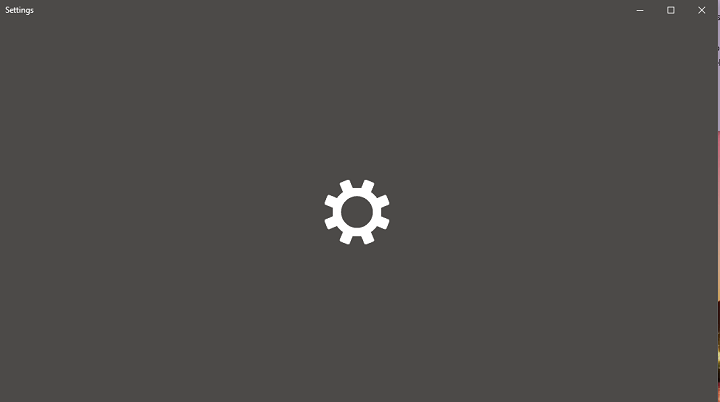Този софтуер ще поддържа драйверите ви работещи, като по този начин ви предпазва от често срещани компютърни грешки и отказ на хардуер. Проверете всичките си драйвери сега в 3 лесни стъпки:
- Изтеглете DriverFix (проверен файл за изтегляне).
- Щракнете Започни сканиране за да намерите всички проблемни драйвери.
- Щракнете Актуализиране на драйвери за да получите нови версии и да избегнете неизправности в системата.
- DriverFix е изтеглен от 0 читатели този месец.
Cisco WebEx, е компания, която осигурява приложения за сътрудничество при поискване, онлайн срещи, уеб конферентни връзки и приложения за видеоконференции.
С други думи, Webex е идеален инструмент за добавяне към корпоративната среда за повишаване на общата производителност.
Нещо повече, WebEx може да бъде интегриран и в други полезни фирмени инструменти, като например Microsoft Outlook.
Въпреки че Microsoft Outlook може да не е толкова популярен като други имейл клиенти
що се отнася до лична употреба, WebEx също не е създаден за това, което го прави идеалният кандидат за интеграция.Добавянето на Webex към Outlook обаче е малко по-сложно, отколкото звучи, тъй като далеч надхвърля простото инсталиране на добавка.
Като тази, тази статия, която съставихме, беше създадена, за да ви покаже как можете да добавяте WebEx към вашия клиент на Microsoft Outlook по стъпка по стъпка.
Как мога да изтегля Webex в Outlook?
1. Уверете се, че са инсталирани инструменти за производителност WebEx
- Отидете при вашата компания Уебсайт на WebEx
- Вашият администратор трябва да знае URL адреса
- Отидете на Център за срещи раздел
- Изберете поддържа
- Избирам Изтегляния
- Избери Инструменти за производителност
- Отидете на Моят WebEx раздел
- Кликнете върху Настройка на инструментите за производителност
- Изберете На вашия работен плот
- Кликнете върху Инсталирайте инструменти за производителност

2. Проверете дали на WebEx е предоставена интеграция с Outlook
- Отвори Настройки на WebEx диалогов прозорец.
- Ако WebEx е все още не работи:
- Натиснете Започнете
- Отидете на Всички програми
- Изберете WebEx
- Отидете на Инструменти за производителност
- Отидете на Настройки на WebEx
- Ако WebEx е вече работи:
- Кликнете върху Редактирайте настройките на WebEx връзка в долната част или натиснете F11
- Ако WebEx е все още не работи:
- Кликнете върху Инструменти раздел
- Виж това Microsoft Outlook е на разположение за Имейл и планиране
- Натиснете Добре
- Рестартирам Outlook и проверете дали функциите на WebEx се показват и в Лента с инструменти или в Лента
3. Активирайте добавката WebEx Productivity Tools
Трябва да изпълните тези стъпки само ако функциите на WebEx все още не се показват в Лента с инструменти или в Лента след като изпълните стъпките, споменати по-горе.
- Отворете Outlook
- Отидете на Раздел Файл
- Щракнете Настроики
- Щракнете Добавки
- Отидете на Управление поле
- Напишете в COM добавки
- Изберете Инструменти за производителност на WebEx
- Щракнете Отивам
- Рестартирам Outl0ok

Следвайки стъпките, изброени по-горе, вече бихте могли да интегрирате напълно всички функции на инструментите за производителност WebEx във вашия клиент на Microsoft Outlook.
Моля, не забравяйте, че също така трябва да имате инсталирани WebEx Productivity Tools за компютър.
Нещо повече, имайте предвид, че трябва да ги държите инсталирани, за да могат добавките на Outlook да продължат да функционират.
СВЪРЗАНИ СТАТИИ, КОИТО ТРЯБВА ДА ПРОВЕРИТЕ:
- Не можете да изтеглите имейли в Microsoft Outlook? Опитайте тази
- Как да изтеглите Salesforce за Outlook
- Коригиране: Добавката Asana Outlook не работи